
Bruk programmer i fullskjermmodus på Macen
Mange programmer på Macen støtter fullskjermvisning, der programmet fyller hele skjermen, slik at du kan utnytte hver millimeter av skjermen og jobbe uten forstyrrelser fra skrivebordet.
Du kan flytte markøren til den grønne knappen oppe til venstre i vinduet på Macen og deretter velge Gå til fullskjermmodus fra menyen som vises, eller klikke på
 .
.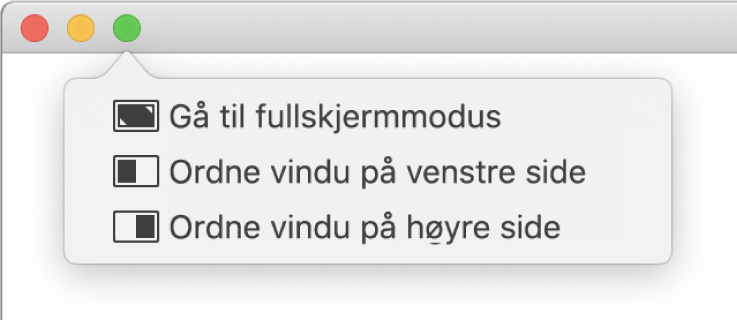
Dette er noe av det du kan gjøre i fullskjermvisning:
Vis eller skjul menylinjen: Flytt markøren til eller fra toppen av skjermen.
Vis eller skjul Dock: Flytt markøren til eller fra plasseringen til Dock.
Bytt mellom andre programmer i fullskjermvisning: Sveip til venstre eller høyre på styreflaten. Se Lær bevegelser for styreflate og mus.
Hvis du vil avslutte fullskjermmodus for programmet, flytter du markøren til den grønne knappen igjen og velger Avslutt fullskjermmodus fra menyen som vises, eller klikker på
 -knappen.
-knappen.
Hvis du vil jobbe i et større vindu uten å bruke fullskjermmodus, maksimerer (eller zoomer) du vinduet. Flytt markøren til den grønne knappen oppe til venstre i vinduet, hold nede Tilvalg-tasten, og velg deretter Zoom fra menyen som vises, eller klikk på ![]() -knappen. Vinduet utvider seg, men menylinjen og Dock forblir synlige. Hvis du vil gå tilbake til den tidligere vindusstørrelsen, holder du nede Tilvalg-tasten, og klikker deretter på den grønne knappen igjen.
-knappen. Vinduet utvider seg, men menylinjen og Dock forblir synlige. Hvis du vil gå tilbake til den tidligere vindusstørrelsen, holder du nede Tilvalg-tasten, og klikker deretter på den grønne knappen igjen.
Du kan også dobbeltklikke på tittellinjen i et program for å gjøre vinduet større. Hvis programmet legges i Dock i stedet, endrer du tittellinjeinnstillingen i Dock-valgpanelet.
Hvis du allerede bruker et program i fullskjermvisning, kan du raskt velge et annet program å bruke i Split View-visning. Trykk på Kontroll-pil opp (eller sveip opp med tre eller fire fingre) for å gå til Mission Control, og dra deretter et vindu fra Mission Control til miniatyrbildet av fullskjermprogrammet i Spaces-linjen. Du kan også flytte et programminiatyrbilde oppå et annet i Spaces-linjen.